OPEL MOKKA 2014 Manual pentru sistemul Infotainment (in Romanian)
Manufacturer: OPEL, Model Year: 2014, Model line: MOKKA, Model: OPEL MOKKA 2014Pages: 241, PDF Size: 4.77 MB
Page 141 of 241
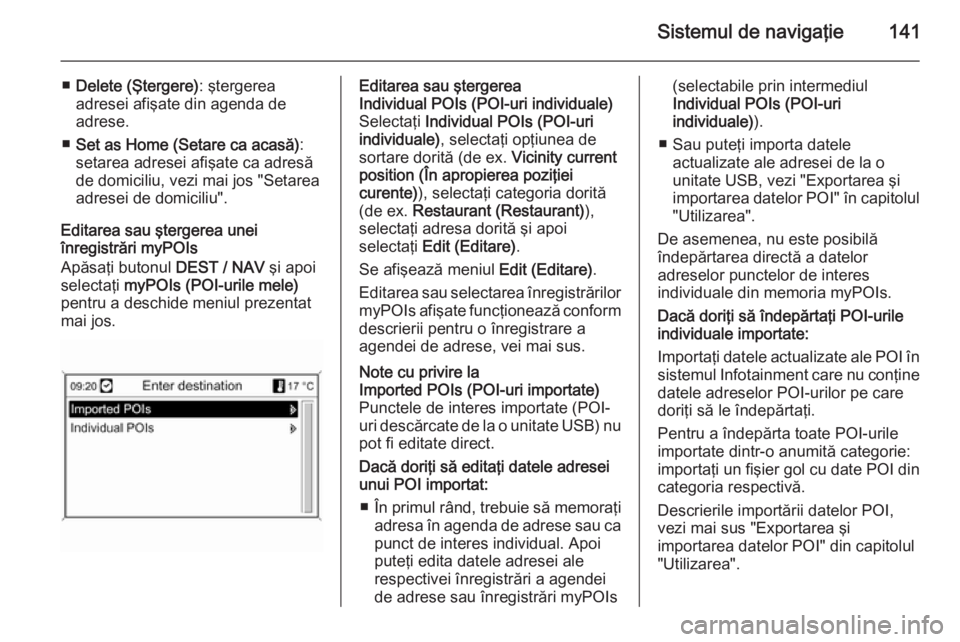
Sistemul de navigaţie141
■Delete (Ştergere) : ştergerea
adresei afişate din agenda de adrese.
■ Set as Home (Setare ca acasă) :
setarea adresei afişate ca adresă
de domiciliu, vezi mai jos "Setarea
adresei de domiciliu".
Editarea sau ştergerea unei
înregistrări myPOIs
Apăsaţi butonul DEST / NAV şi apoi
selectaţi myPOIs (POI-urile mele)
pentru a deschide meniul prezentat
mai jos.Editarea sau ştergerea
Individual POIs (POI-uri individuale)
Selectaţi Individual POIs (POI-uri
individuale) , selectaţi opţiunea de
sortare dorită (de ex. Vicinity current
position (În apropierea poziţiei
curente) ), selectaţi categoria dorită
(de ex. Restaurant (Restaurant) ),
selectaţi adresa dorită şi apoi
selectaţi Edit (Editare) .
Se afişează meniul Edit (Editare).
Editarea sau selectarea înregistrărilor
myPOIs afişate funcţionează conform descrierii pentru o înregistrare a
agendei de adrese, vei mai sus.Note cu privire la
Imported POIs (POI-uri importate)
Punctele de interes importate (POI-
uri descărcate de la o unitate USB) nu
pot fi editate direct.
Dacă doriţi să editaţi datele adresei
unui POI importat:
■ În primul rând, trebuie să memoraţi
adresa în agenda de adrese sau capunct de interes individual. Apoi
puteţi edita datele adresei ale
respectivei înregistrări a agendei
de adrese sau înregistrări myPOIs(selectabile prin intermediul
Individual POIs (POI-uri
individuale) ).
■ Sau puteţi importa datele actualizate ale adresei de la o
unitate USB, vezi "Exportarea şi
importarea datelor POI" în capitolul
"Utilizarea".
De asemenea, nu este posibilă
îndepărtarea directă a datelor
adreselor punctelor de interes
individuale din memoria myPOIs.
Dacă doriţi să îndepărtaţi POI-urile
individuale importate:
Importaţi datele actualizate ale POI în sistemul Infotainment care nu conţine datele adreselor POI-urilor pe care
doriţi să le îndepărtaţi.
Pentru a îndepărta toate POI-urile
importate dintr-o anumită categorie:
importaţi un fişier gol cu date POI din
categoria respectivă.
Descrierile importării datelor POI,
vezi mai sus "Exportarea şi
importarea datelor POI" din capitolul
"Utilizarea".
Page 142 of 241
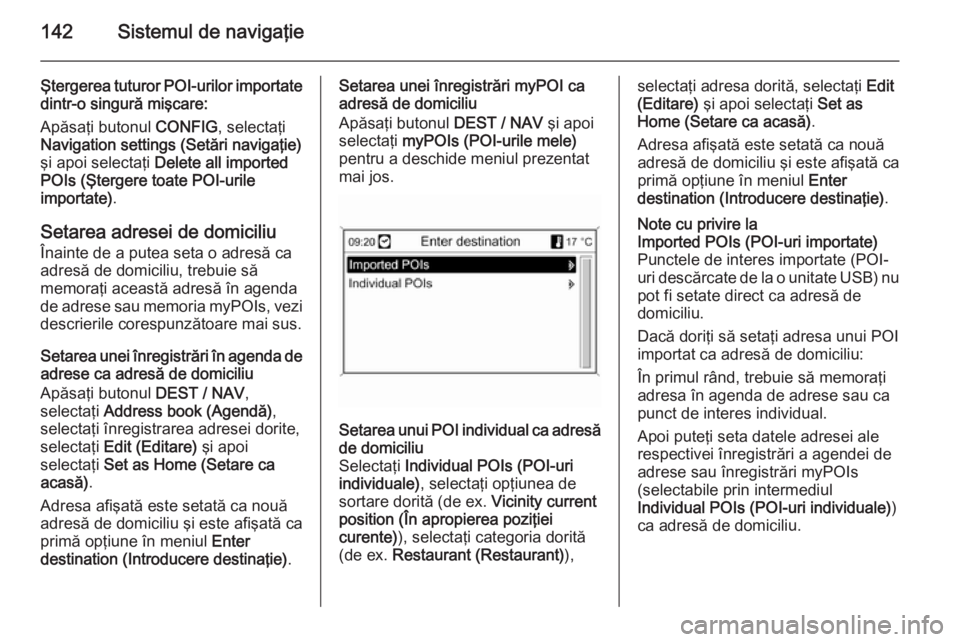
142Sistemul de navigaţie
Ştergerea tuturor POI-urilor importate
dintr-o singură mişcare:
Apăsaţi butonul CONFIG, selectaţi
Navigation settings (Setări navigaţie) şi apoi selectaţi Delete all imported
POIs (Ştergere toate POI-urile
importate) .
Setarea adresei de domiciliu
Înainte de a putea seta o adresă ca
adresă de domiciliu, trebuie să
memoraţi această adresă în agenda
de adrese sau memoria myPOIs, vezi descrierile corespunzătoare mai sus.
Setarea unei înregistrări în agenda de
adrese ca adresă de domiciliu
Apăsaţi butonul DEST / NAV,
selectaţi Address book (Agendă) ,
selectaţi înregistrarea adresei dorite, selectaţi Edit (Editare) şi apoi
selectaţi Set as Home (Setare ca
acasă) .
Adresa afişată este setată ca nouă
adresă de domiciliu şi este afişată ca
primă opţiune în meniul Enter
destination (Introducere destinaţie) .Setarea unei înregistrări myPOI ca
adresă de domiciliu
Apăsaţi butonul DEST / NAV şi apoi
selectaţi myPOIs (POI-urile mele)
pentru a deschide meniul prezentat
mai jos.Setarea unui POI individual ca adresă
de domiciliu
Selectaţi Individual POIs (POI-uri
individuale) , selectaţi opţiunea de
sortare dorită (de ex. Vicinity current
position (În apropierea poziţiei curente) ), selectaţi categoria dorită
(de ex. Restaurant (Restaurant) ),selectaţi adresa dorită, selectaţi Edit
(Editare) şi apoi selectaţi Set as
Home (Setare ca acasă) .
Adresa afişată este setată ca nouă
adresă de domiciliu şi este afişată ca
primă opţiune în meniul Enter
destination (Introducere destinaţie) .Note cu privire la
Imported POIs (POI-uri importate)
Punctele de interes importate (POI-
uri descărcate de la o unitate USB) nu pot fi setate direct ca adresă de
domiciliu.
Dacă doriţi să setaţi adresa unui POI
importat ca adresă de domiciliu:
În primul rând, trebuie să memoraţi
adresa în agenda de adrese sau ca
punct de interes individual.
Apoi puteţi seta datele adresei ale
respectivei înregistrări a agendei de
adrese sau înregistrări myPOIs
(selectabile prin intermediul
Individual POIs (POI-uri individuale) )
ca adresă de domiciliu.
Page 143 of 241
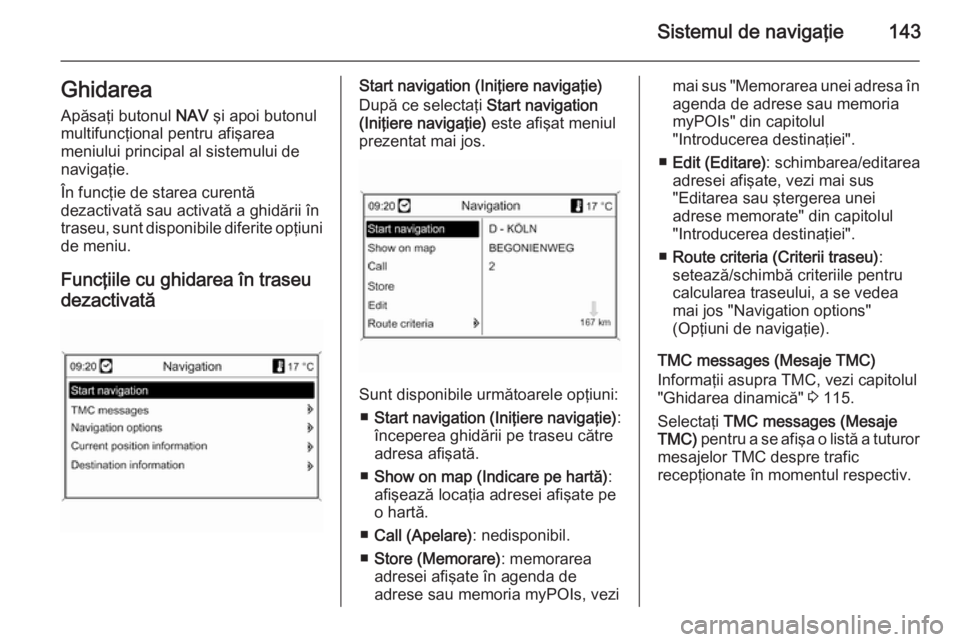
Sistemul de navigaţie143GhidareaApăsaţi butonul NAV şi apoi butonul
multifuncţional pentru afişarea meniului principal al sistemului de
navigaţie.
În funcţie de starea curentă
dezactivată sau activată a ghidării în
traseu, sunt disponibile diferite opţiuni
de meniu.
Funcţiile cu ghidarea în traseu dezactivatăStart navigation (Iniţiere navigaţie)
După ce selectaţi Start navigation
(Iniţiere navigaţie) este afişat meniul
prezentat mai jos.
Sunt disponibile următoarele opţiuni:
■ Start navigation (Iniţiere navigaţie) :
începerea ghidării pe traseu către
adresa afişată.
■ Show on map (Indicare pe hartă) :
afişează locaţia adresei afişate pe
o hartă.
■ Call (Apelare) : nedisponibil.
■ Store (Memorare) : memorarea
adresei afişate în agenda de
adrese sau memoria myPOIs, vezi
mai sus "Memorarea unei adresa în agenda de adrese sau memoria
myPOIs" din capitolul
"Introducerea destinaţiei".
■ Edit (Editare) : schimbarea/editarea
adresei afişate, vezi mai sus
"Editarea sau ştergerea unei
adrese memorate" din capitolul
"Introducerea destinaţiei".
■ Route criteria (Criterii traseu) :
setează/schimbă criteriile pentru calcularea traseului, a se vedea
mai jos "Navigation options"
(Opţiuni de navigaţie).
TMC messages (Mesaje TMC)
Informaţii asupra TMC, vezi capitolul
"Ghidarea dinamică" 3 115.
Selectaţi TMC messages (Mesaje
TMC) pentru a se afişa o listă a tuturor
mesajelor TMC despre trafic
recepţionate în momentul respectiv.
Page 144 of 241
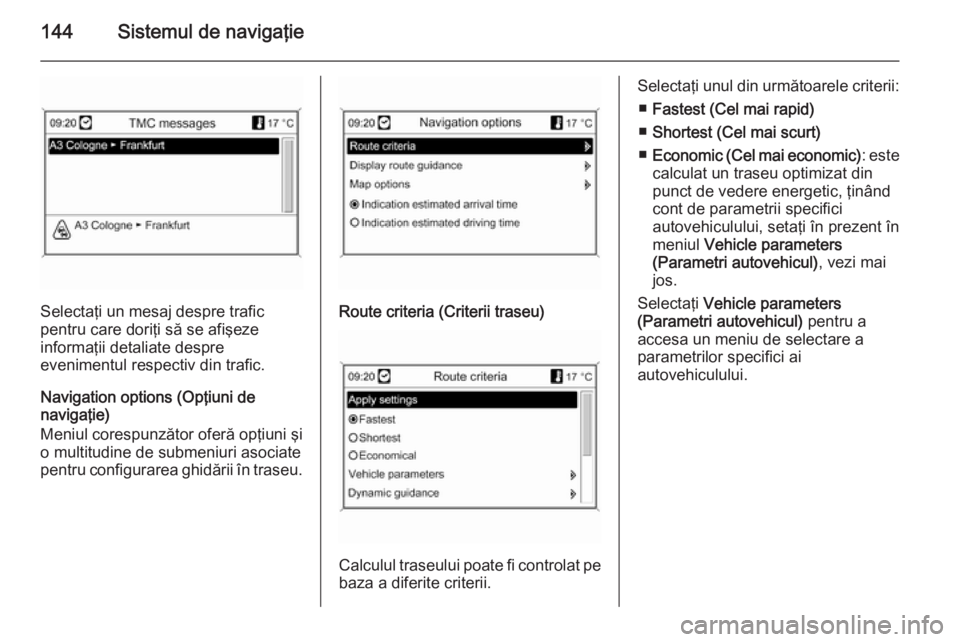
144Sistemul de navigaţie
Selectaţi un mesaj despre trafic
pentru care doriţi să se afişeze
informaţii detaliate despre
evenimentul respectiv din trafic.
Navigation options (Opţiuni de
navigaţie)
Meniul corespunzător oferă opţiuni şi
o multitudine de submeniuri asociate
pentru configurarea ghidării în traseu.
Route criteria (Criterii traseu)
Calculul traseului poate fi controlat pe
baza a diferite criterii.
Selectaţi unul din următoarele criterii:
■ Fastest (Cel mai rapid)
■ Shortest (Cel mai scurt)
■ Economic (Cel mai economic) : este
calculat un traseu optimizat din
punct de vedere energetic, ţinând
cont de parametrii specifici
autovehiculului, setaţi în prezent în
meniul Vehicle parameters
(Parametri autovehicul) , vezi mai
jos.
Selectaţi Vehicle parameters
(Parametri autovehicul) pentru a
accesa un meniu de selectare a
parametrilor specifici ai
autovehiculului.
Page 145 of 241
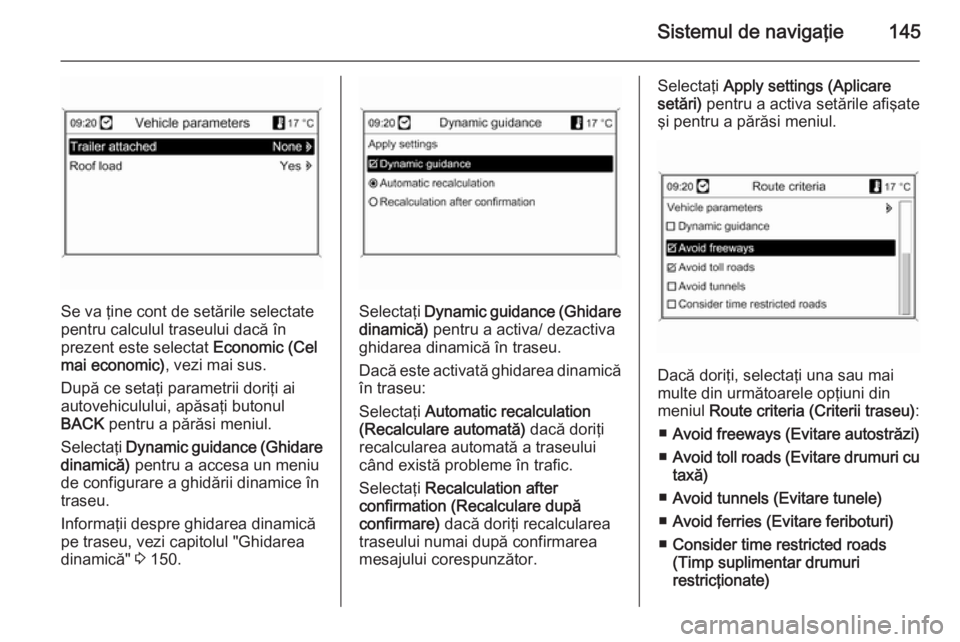
Sistemul de navigaţie145
Se va ţine cont de setările selectate
pentru calculul traseului dacă în
prezent este selectat Economic (Cel
mai economic) , vezi mai sus.
După ce setaţi parametrii doriţi ai autovehiculului, apăsaţi butonul
BACK pentru a părăsi meniul.
Selectaţi Dynamic guidance (Ghidare
dinamică) pentru a accesa un meniu
de configurare a ghidării dinamice în
traseu.
Informaţii despre ghidarea dinamică
pe traseu, vezi capitolul "Ghidarea
dinamică" 3 150.Selectaţi Dynamic guidance (Ghidare
dinamică) pentru a activa/ dezactiva
ghidarea dinamică în traseu.
Dacă este activată ghidarea dinamică
în traseu:
Selectaţi Automatic recalculation
(Recalculare automată) dacă doriţi
recalcularea automată a traseului
când există probleme în trafic.
Selectaţi Recalculation after
confirmation (Recalculare după
confirmare) dacă doriţi recalcularea
traseului numai după confirmarea
mesajului corespunzător.
Selectaţi Apply settings (Aplicare
setări) pentru a activa setările afişate
şi pentru a părăsi meniul.
Dacă doriţi, selectaţi una sau mai
multe din următoarele opţiuni din
meniul Route criteria (Criterii traseu) :
■ Avoid freeways (Evitare autostrăzi)
■ Avoid toll roads (Evitare drumuri cu
taxă)
■ Avoid tunnels (Evitare tunele)
■ Avoid ferries (Evitare feriboturi)
■ Consider time restricted roads
(Timp suplimentar drumuri
restricţionate)
Page 146 of 241
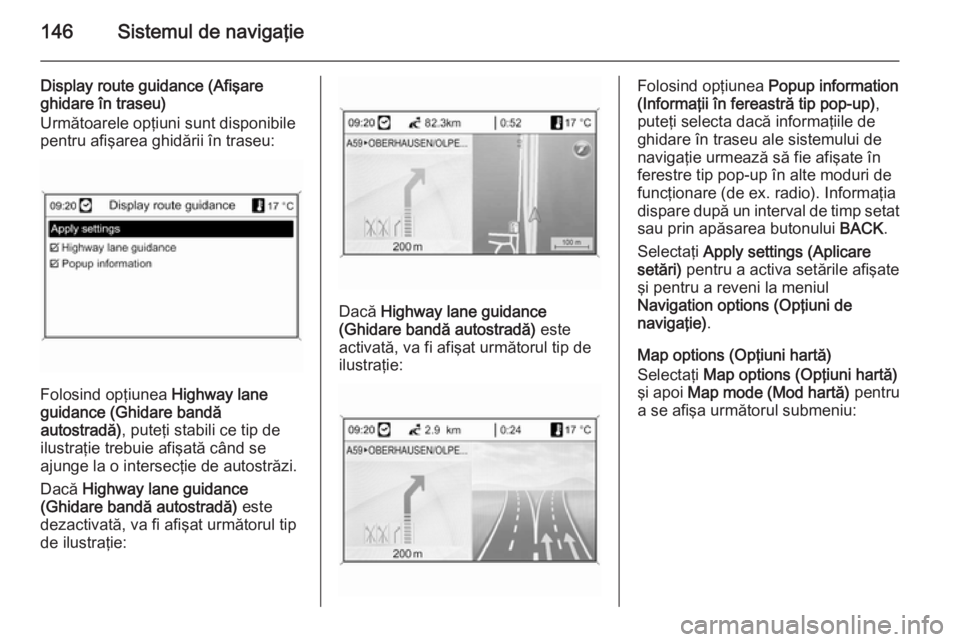
146Sistemul de navigaţie
Display route guidance (Afişare
ghidare în traseu)
Următoarele opţiuni sunt disponibile
pentru afişarea ghidării în traseu:
Folosind opţiunea Highway lane
guidance (Ghidare bandă
autostradă) , puteţi stabili ce tip de
ilustraţie trebuie afişată când se
ajunge la o intersecţie de autostrăzi.
Dacă Highway lane guidance
(Ghidare bandă autostradă) este
dezactivată, va fi afişat următorul tip de ilustraţie:
Dacă Highway lane guidance
(Ghidare bandă autostradă) este
activată, va fi afişat următorul tip de
ilustraţie:
Folosind opţiunea Popup information
(Informaţii în fereastră tip pop-up) ,
puteţi selecta dacă informaţiile de
ghidare în traseu ale sistemului de
navigaţie urmează să fie afişate în
ferestre tip pop-up în alte moduri de
funcţionare (de ex. radio). Informaţia dispare după un interval de timp setat sau prin apăsarea butonului BACK.
Selectaţi Apply settings (Aplicare
setări) pentru a activa setările afişate
şi pentru a reveni la meniul
Navigation options (Opţiuni de
navigaţie) .
Map options (Opţiuni hartă)
Selectaţi Map options (Opţiuni hartă)
şi apoi Map mode (Mod hartă) pentru
a se afişa următorul submeniu:
Page 147 of 241
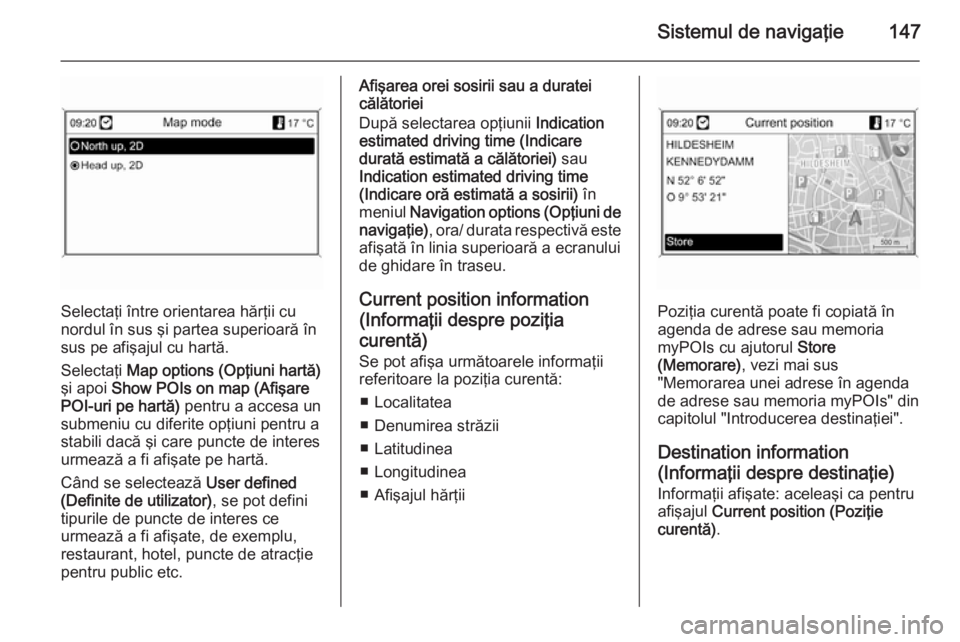
Sistemul de navigaţie147
Selectaţi între orientarea hărţii cu
nordul în sus şi partea superioară în
sus pe afişajul cu hartă.
Selectaţi Map options (Opţiuni hartă)
şi apoi Show POIs on map (Afişare
POI-uri pe hartă) pentru a accesa un
submeniu cu diferite opţiuni pentru a
stabili dacă şi care puncte de interes
urmează a fi afişate pe hartă.
Când se selectează User defined
(Definite de utilizator) , se pot defini
tipurile de puncte de interes ce
urmează a fi afişate, de exemplu,
restaurant, hotel, puncte de atracţie
pentru public etc.
Afişarea orei sosirii sau a duratei
călătoriei
După selectarea opţiunii Indication
estimated driving time (Indicare
durată estimată a călătoriei) sau
Indication estimated driving time
(Indicare oră estimată a sosirii) în
meniul Navigation options (Opţiuni de
navigaţie) , ora/ durata respectivă este
afişată în linia superioară a ecranului
de ghidare în traseu.
Current position information
(Informaţii despre poziţia
curentă) Se pot afişa următoarele informaţii
referitoare la poziţia curentă:
■ Localitatea
■ Denumirea străzii
■ Latitudinea
■ Longitudinea
■ Afişajul hărţii
Poziţia curentă poate fi copiată în
agenda de adrese sau memoria
myPOIs cu ajutorul Store
(Memorare) , vezi mai sus
"Memorarea unei adrese în agenda de adrese sau memoria myPOIs" din
capitolul "Introducerea destinaţiei".
Destination information(Informaţii despre destinaţie)
Informaţii afişate: aceleaşi ca pentru
afişajul Current position (Poziţie
curentă) .
Page 148 of 241
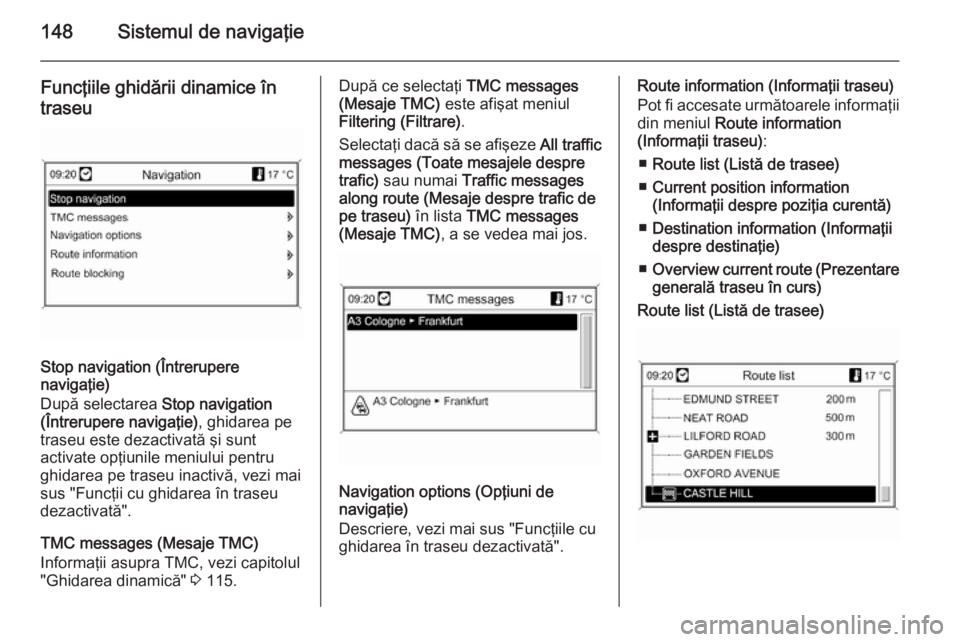
148Sistemul de navigaţie
Funcţiile ghidării dinamice întraseu
Stop navigation (Întrerupere
navigaţie)
După selectarea Stop navigation
(Întrerupere navigaţie) , ghidarea pe
traseu este dezactivată şi sunt
activate opţiunile meniului pentru
ghidarea pe traseu inactivă, vezi mai
sus "Funcţii cu ghidarea în traseu
dezactivată".
TMC messages (Mesaje TMC)
Informaţii asupra TMC, vezi capitolul
"Ghidarea dinamică" 3 115.
După ce selectaţi TMC messages
(Mesaje TMC) este afişat meniul
Filtering (Filtrare) .
Selectaţi dacă să se afişeze All traffic
messages (Toate mesajele despre
trafic) sau numai Traffic messages
along route (Mesaje despre trafic de
pe traseu) în lista TMC messages
(Mesaje TMC) , a se vedea mai jos.
Navigation options (Opţiuni de
navigaţie)
Descriere, vezi mai sus "Funcţiile cu
ghidarea în traseu dezactivată".
Route information (Informaţii traseu)
Pot fi accesate următoarele informaţii
din meniul Route information
(Informaţii traseu) :
■ Route list (Listă de trasee)
■ Current position information
(Informaţii despre poziţia curentă)
■ Destination information (Informaţii
despre destinaţie)
■ Overview current route (Prezentare
generală traseu în curs)
Route list (Listă de trasee)
Page 149 of 241
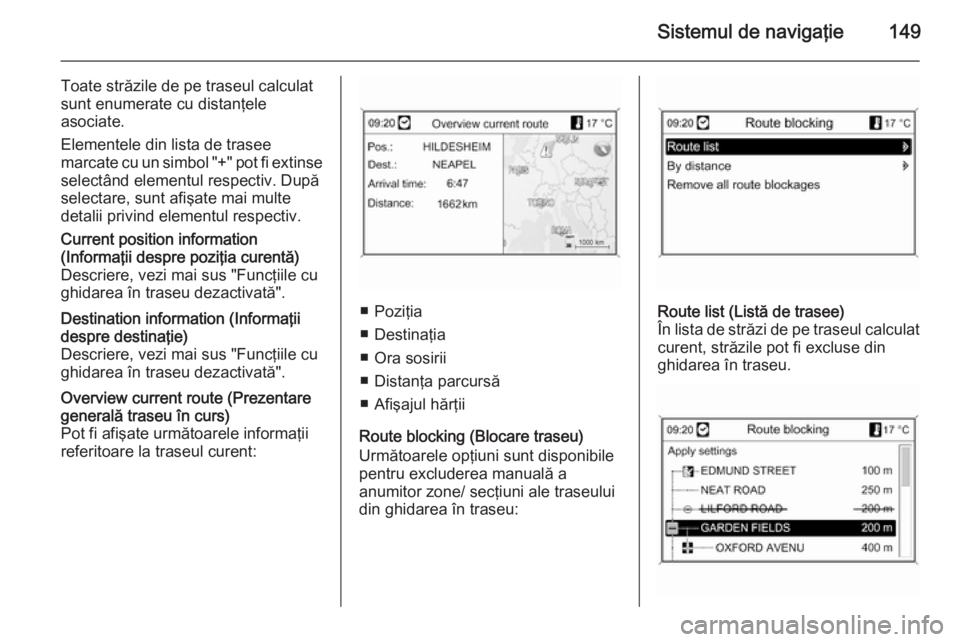
Sistemul de navigaţie149
Toate străzile de pe traseul calculat
sunt enumerate cu distanţele
asociate.
Elementele din lista de trasee
marcate cu un simbol "+" pot fi extinse selectând elementul respectiv. După
selectare, sunt afişate mai multe
detalii privind elementul respectiv.Current position information
(Informaţii despre poziţia curentă)
Descriere, vezi mai sus "Funcţiile cu ghidarea în traseu dezactivată".Destination information (Informaţii
despre destinaţie)
Descriere, vezi mai sus "Funcţiile cu ghidarea în traseu dezactivată".Overview current route (Prezentare
generală traseu în curs)
Pot fi afişate următoarele informaţii referitoare la traseul curent:
■ Poziţia
■ Destinaţia
■ Ora sosirii
■ Distanţa parcursă
■ Afişajul hărţii
Route blocking (Blocare traseu)
Următoarele opţiuni sunt disponibile
pentru excluderea manuală a
anumitor zone/ secţiuni ale traseului din ghidarea în traseu:
Route list (Listă de trasee)
În lista de străzi de pe traseul calculat
curent, străzile pot fi excluse din
ghidarea în traseu.
Page 150 of 241
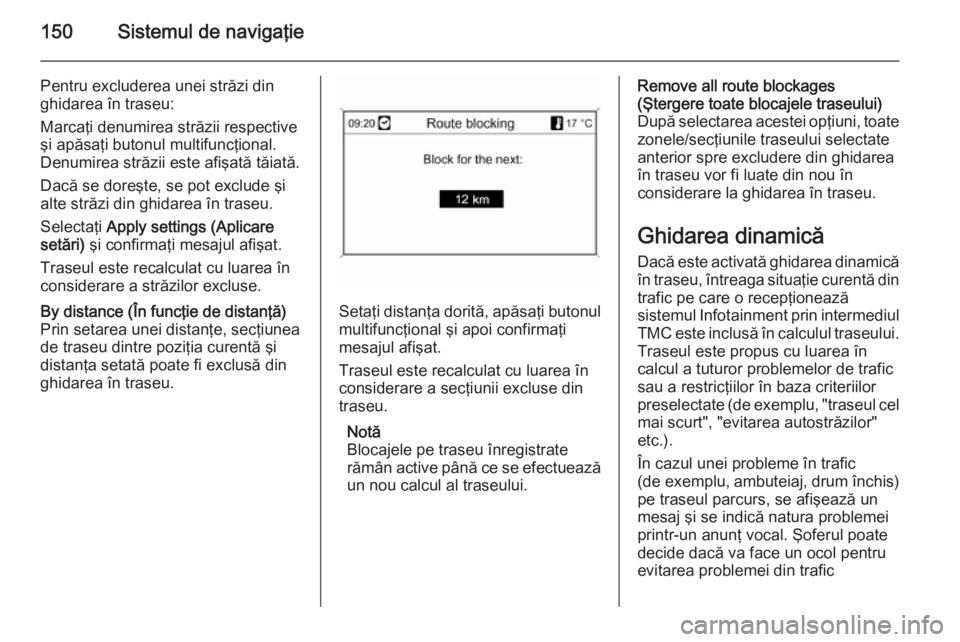
150Sistemul de navigaţie
Pentru excluderea unei străzi din
ghidarea în traseu:
Marcaţi denumirea străzii respective
şi apăsaţi butonul multifuncţional.
Denumirea străzii este afişată tăiată.
Dacă se doreşte, se pot exclude şi
alte străzi din ghidarea în traseu.
Selectaţi Apply settings (Aplicare
setări) şi confirmaţi mesajul afişat.
Traseul este recalculat cu luarea în
considerare a străzilor excluse.By distance (În funcţie de distanţă)
Prin setarea unei distanţe, secţiunea
de traseu dintre poziţia curentă şi
distanţa setată poate fi exclusă din
ghidarea în traseu.
Setaţi distanţa dorită, apăsaţi butonul multifuncţional şi apoi confirmaţi
mesajul afişat.
Traseul este recalculat cu luarea în
considerare a secţiunii excluse din
traseu.
Notă
Blocajele pe traseu înregistrate rămân active până ce se efectuează
un nou calcul al traseului.
Remove all route blockages
(Ştergere toate blocajele traseului)
După selectarea acestei opţiuni, toate zonele/secţiunile traseului selectate
anterior spre excludere din ghidarea
în traseu vor fi luate din nou în
considerare la ghidarea în traseu.
Ghidarea dinamică
Dacă este activată ghidarea dinamică în traseu, întreaga situaţie curentă din
trafic pe care o recepţionează
sistemul Infotainment prin intermediul
TMC este inclusă în calculul traseului. Traseul este propus cu luarea în
calcul a tuturor problemelor de trafic
sau a restricţiilor în baza criteriilor
preselectate (de exemplu, "traseul cel mai scurt", "evitarea autostrăzilor"
etc.).
În cazul unei probleme în trafic
(de exemplu, ambuteiaj, drum închis)
pe traseul parcurs, se afişează un
mesaj şi se indică natura problemei
printr-un anunţ vocal. Şoferul poate
decide dacă va face un ocol pentru
evitarea problemei din trafic